Tomcat默认响应
当在浏览器中输入Web服务的IP地址时(假设为124.35.32.1),如:
http://124.35.32.1
Tomcat的默认响应页面为:
$CATALINA_HOME/webapps/ROOT/index.jsp
Eclipse将Java EE工程以.war形式导出,并放置在“CATALINA_HOME/webapps”目录下。
Tomcat重启后,.war文件会自动解压。如“MyWeChatService.war”会在当前目录下被解压为MyWeChatService,我们可以通过绝对路径的形式访问该工程中的页面:
http://124.35.32.1/MyWeChatService/index.jsp
响应微信服务器请求
微信服务器对个人服务的请求为,
http://124.35.32.1/
微信公众号中的设置,
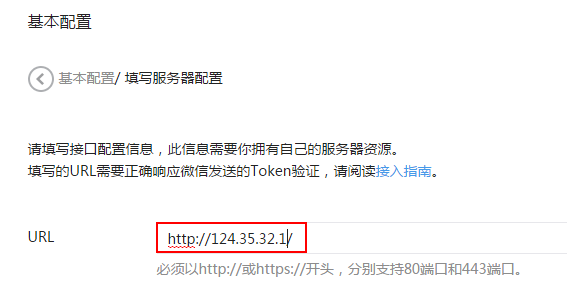
当前面临的一个问题是:来自微信服务器的“http://124.35.32.1/”请求到达个人服务后,Tomcat服务器如何将请求转发给MyWeChatService,而不是默认的ROOT?
Tomcat默认响应设置
修改Tomcat/conf/server.xml文件:


server.xml修改后,重启Tomcat后,“http://124.35.32.1/”的请求便会直接转发给MyWeChatService了
参考
www.111cn.net/sys/Windows/51573.htm
项目代码
Java代码:github.com/CaiquanLiu/MyWeChatService.git
Python代码:github.com/CaiquanLiu/MyTuringService
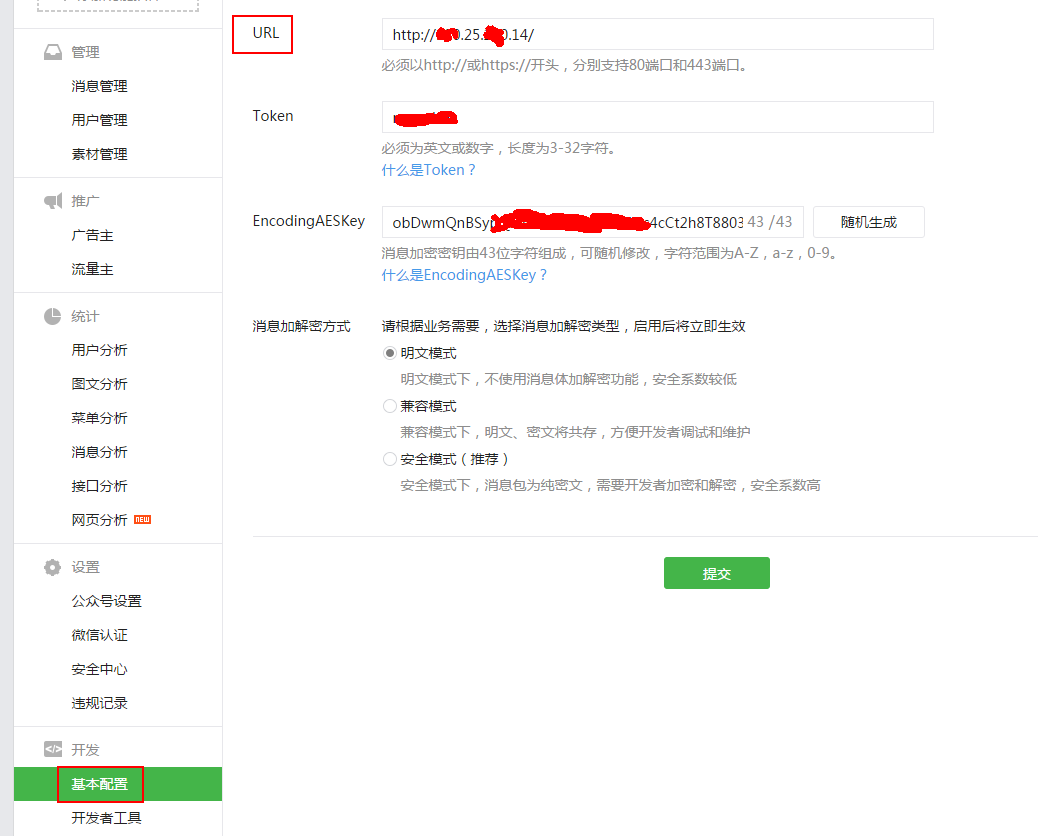

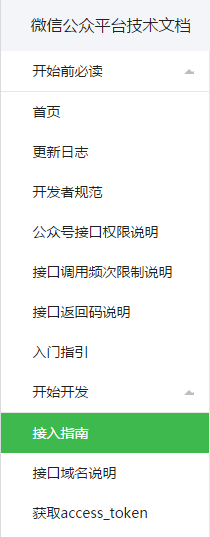
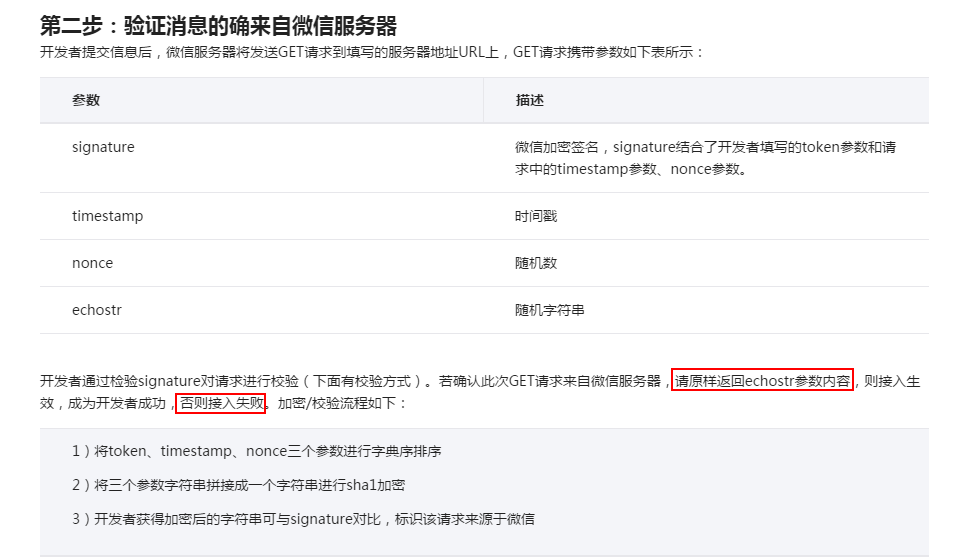
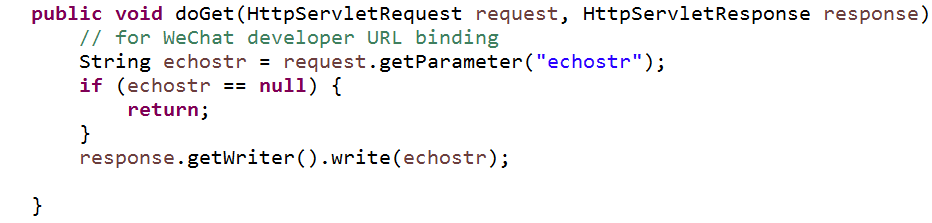
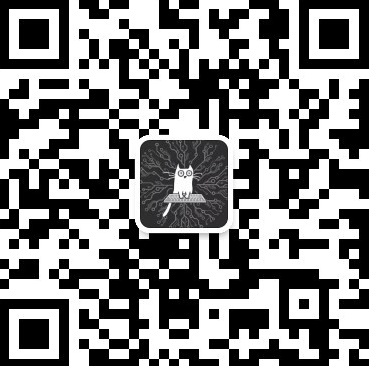
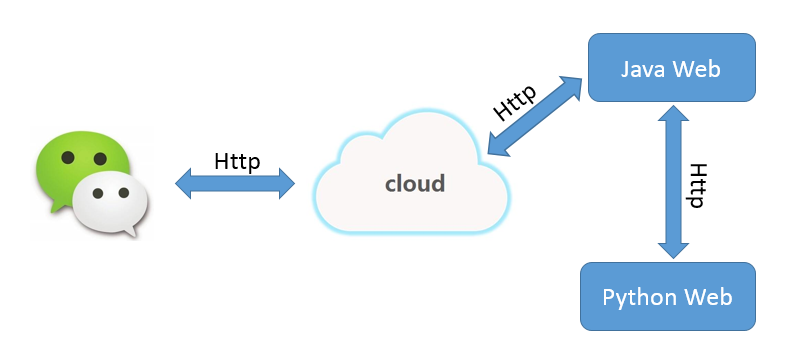




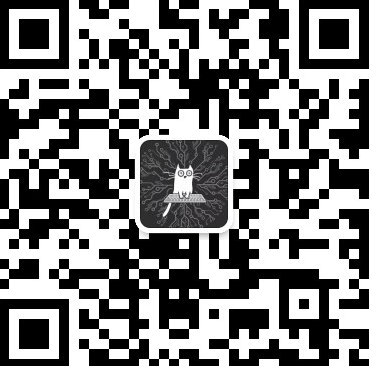
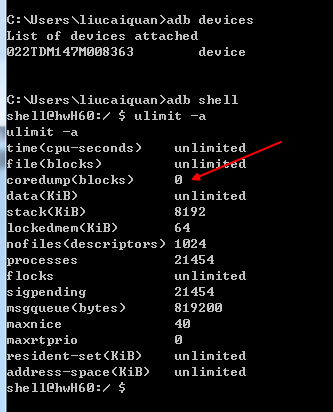
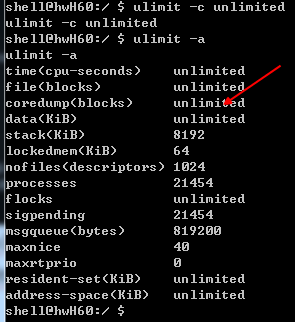
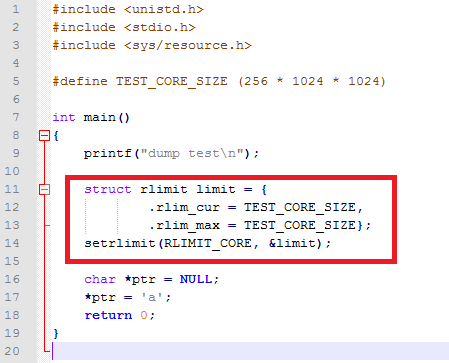
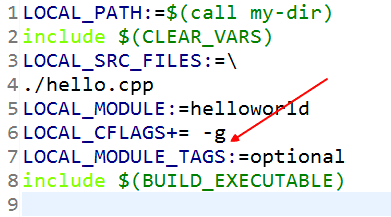
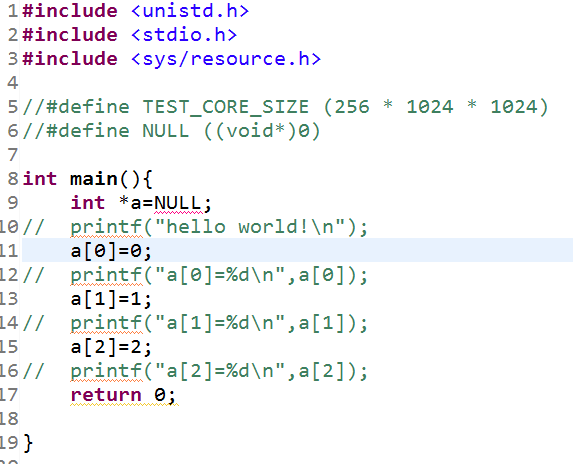
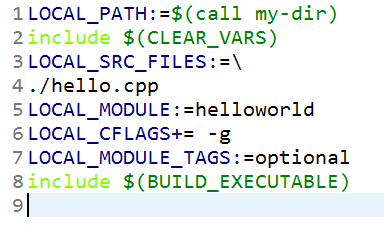

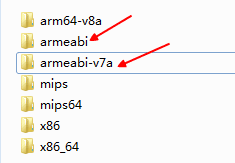
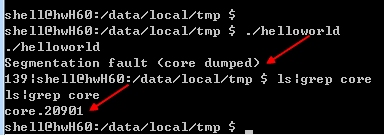

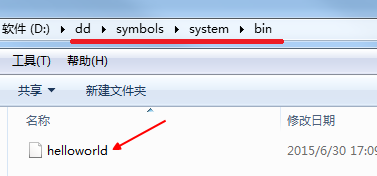
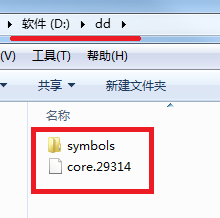
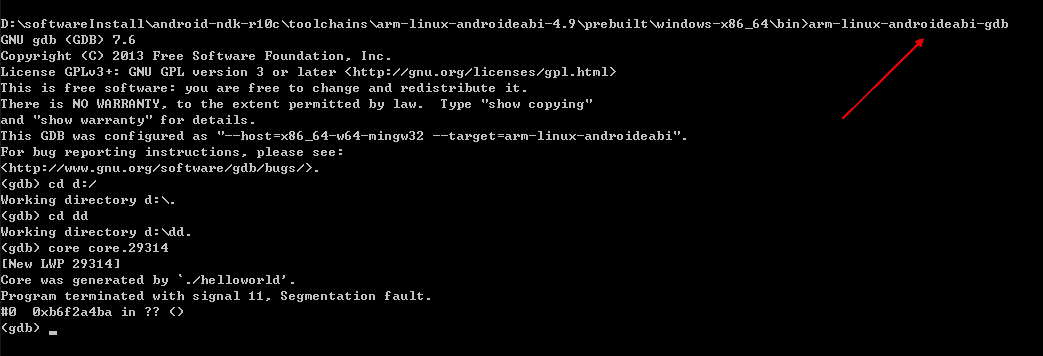
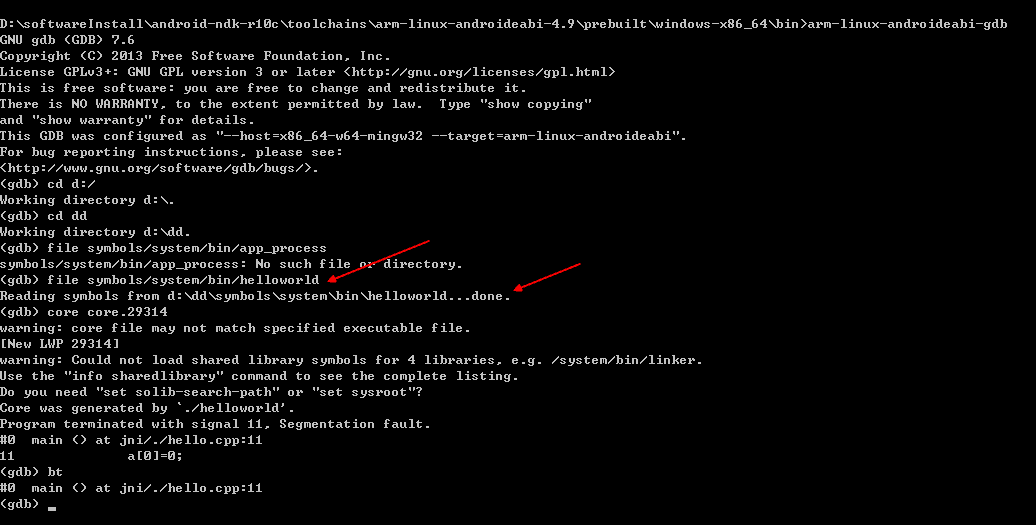
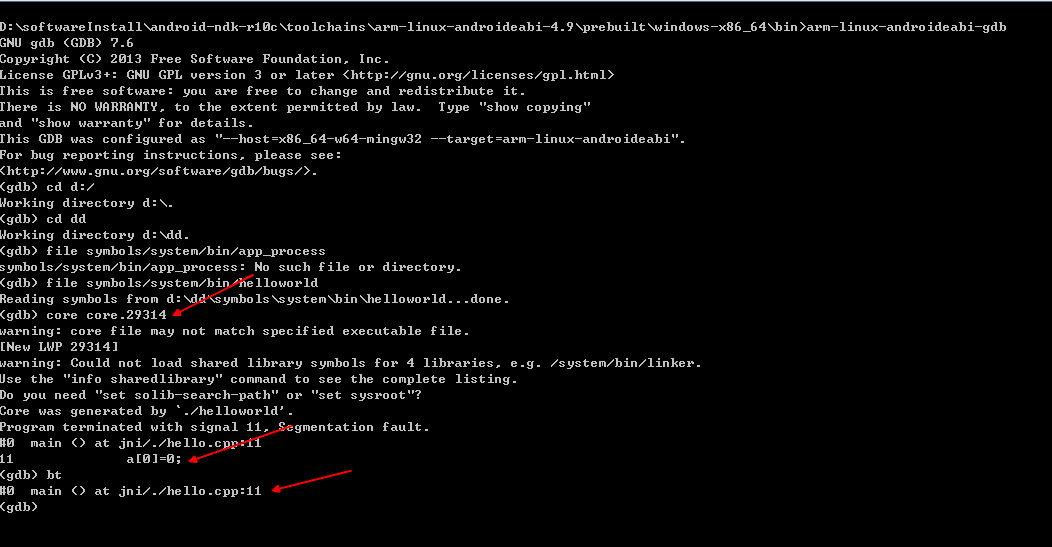
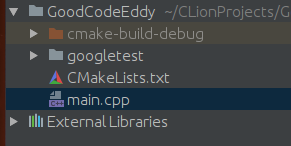
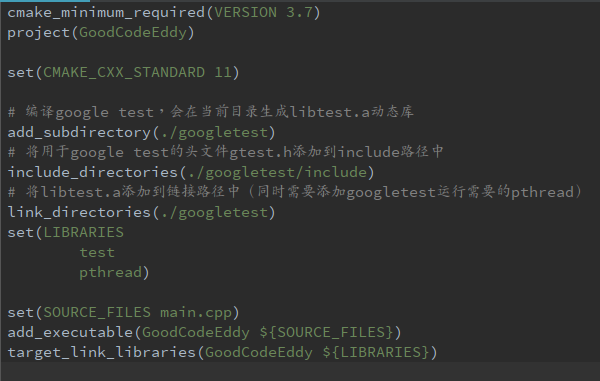
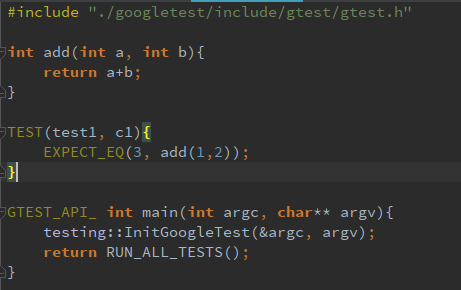
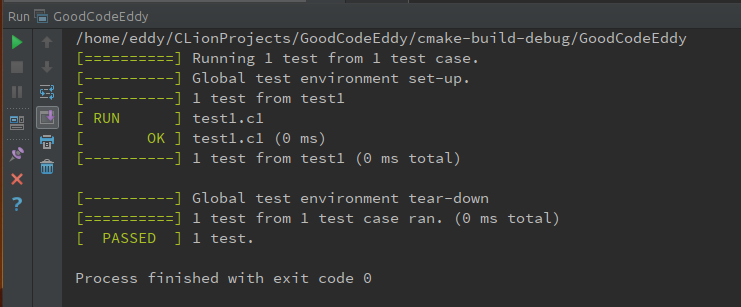
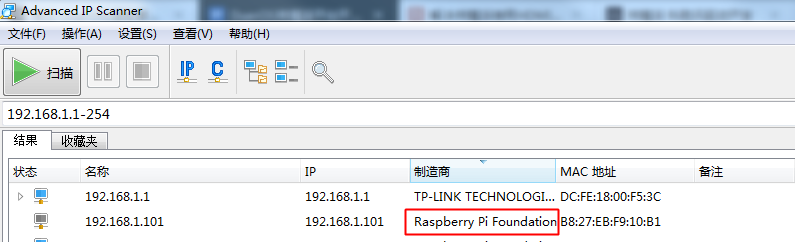
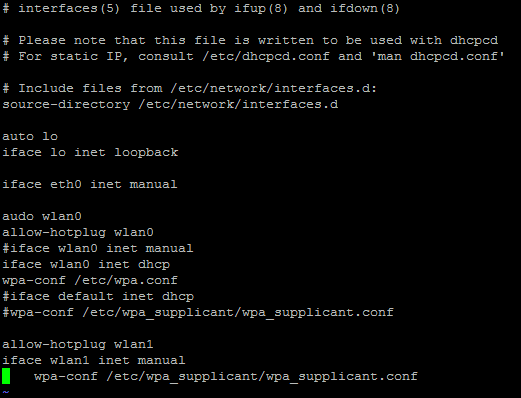
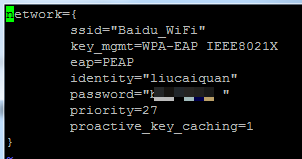
2MIC-4MIC方案分析-1硬件分析/2MIC和4MIC阵列板.png)
2MIC-4MIC方案分析-1硬件分析/系统组成.png)
2MIC-4MIC方案分析-1硬件分析/控制板选择.png)
2MIC-4MIC方案分析-1硬件分析/数据流.png)
2MIC-4MIC方案分析-1硬件分析/唤醒管脚.png)